Como reiniciar meu serviço myQNAPcloud DDNS?
Após suspender o serviço myQNAPcloud DDNS, reinicie conforme a seguir:
Conecte-se a um Turbo NAS
(1)Ambiente LAN: Encontre seu Turbo NAS usando o Qfinder Pro e faça o login para QTS.


(2)Internet: Vá para o website myQNAPcloud (www.myqnapcloud.com) e faça o login com seu QID.


Clique em "Detalhes de dispositivo" > "Área de trabalho QTS".

Escolha o serviço myQNAPcloud Link (o botão azul "Ir" na figura a seguir) ou WAN IP (o botão verde "Ir" na figura abaixo) para conectar-se ao seu Turbo NAS e fazer o login para QTS.


Reinicie o serviço myQNAPcloud DDNS
1. Clique em "Meu portal DDNS/Cloud" em myQNAPcloud depois de fazer o login para QTS.

2. Desmarque a opção "Ativar serviço myQNAPcloud DDNS" e clique em "Aplicar". Marque a opção "Ativar serviço myQNAPcloud DDNS" e clique em "Aplicar" de novo.
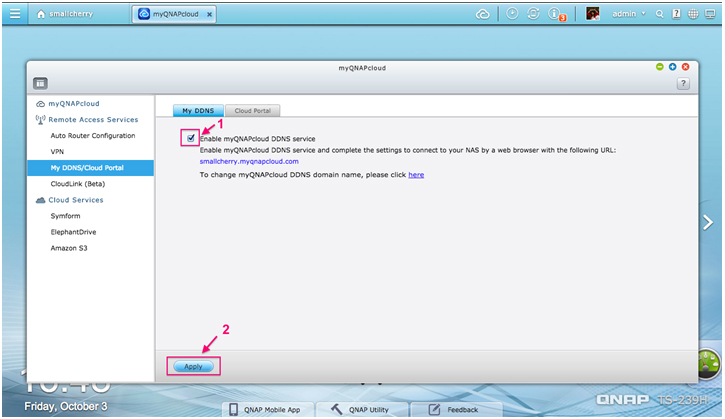

Nota:
- Antes de conectar seu Turbo NAS, limpe o cachê do seu navegador.
- If you still cannot connect to your Turbo NAS using myQNAPcloud DDNS after the steps in this tutorial, it might be caused by your Internet Service Provider (ISP). Please try again after two hours.





